Membuat sebuah video untuk konten baik Instagram ataupun tiktok sebenarnya susah susah gampang. Terasa mudah sekali jika menemukan aplikasi yang mendukung. Aku sendiri memakai aplikasi CapCut dalam editing video.
Baru-baru ini aku mendapatkan Direct Message, “ Bagaimana sih menambahkan suara di video kayak kakak?” Dari sinilah aku sharing cara menambahkan suara ke video di CapCut. Simak yuk!
Menambahkan Suara di Video
Ada dua cara menambahkan suara, yang pertama kamu rekam dulu suara kemudian ditambahkan. Namun, menurutku akan kerja dua kali. Nah, lebih baik langsung record ketika mengerjakan proyek editing atau menggunakan voiceover (suling suara).
Namun, sebelum editing video alangkah baiknya kamu siapkan:
Naskah voice over terlebih dahulu, agar memudahkan saat penambahan suara. Pilih narasi yang tepat, padat dan pesan tersampaikan. Menurut pengamatan saya, banyak penikmat video berdurasi pendek. Maka, buatlah video yang tidak terlalu panjang, namun pesan tersalurkan.
Kemudian, lakukan latihan sekali sampai dua kali. Sesuaikan naskah dengan durasi video. Lakukan editing naskah, agar hasil maksimal.
Lalu, untuk suling suara, gunakan tinggi rendah itonasi yang sesuai dengan video agar semakin asyik. Baiklah, setelah semua persiapan dilakukan, kini saatnya menambahkan suara ke video CapCut:
- Buka proyek pengeditan di Capcut
- Klik tanda tambah (+) untuk menambahkan video ke proyek kamu
- Kemudian buka menu audio dibagian bawah
- Pilih menu rekam. Tahan untuk merekam. Record suara sesuai konten video yang kamu harapkan. Lepaskan tombol perekam ketika sudah selesai.
Kesimpulan
Nah, mudah sekali bukan? Cara menambahkan suara ke video di CapCut. Semoga informasi ini bermanfaat. Jika ada pertanyaan seputaran editing video via CapCut, tinggalkan pesan di kolom komentar ya. InsyaAllah aku jawab. Semangat selalu, menjadi pejuang content creator. Sukses ya!
Oh, iya agar video kamu makin kece. Kamu bisa ATM, amati, tiru, modifikasi video-video yang berhasil meraup banyak view dan #fyp. Amati video yang memberikan nilai positif ya!

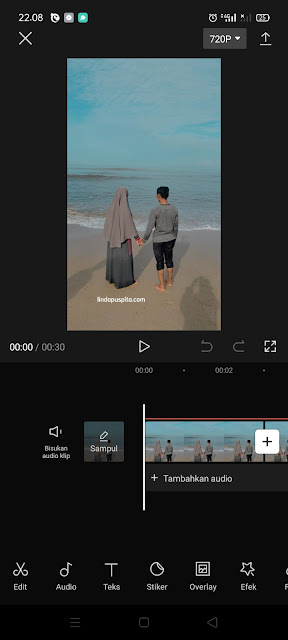


















Posting Komentar
Posting Komentar